
Các Thiết bị di động Huawei có thể bao gồm phần mềm tốt nhất cho máy ảnh, đem lại nhiều tiện ích khi chụp ảnh. Hôm nay, chúng tôi mang đến cho bạn một số thủ thuật để có được chất lượng điện thoại của bạn từ nhà sản xuất này, vì nó thường được cài đặt sẵn cùng một ứng dụng để sử dụng ống kính.
Chúng rất hữu ích nếu bạn yêu thích chụp ảnh, nếu bạn có một chiếc smartphone tầm trung hoặc cận cao cấp bạn có thể trở thành một nhiếp ảnh gia và điều chỉnh nhiều thông số trong tầm tay. Huawei đã làm việc trong một thời gian dài để đưa ra các giải pháp tốt nhất và một bước quan trọng nữa là có các dịch vụ di động của riêng mình.
Tải xuống và thêm các chế độ mới vào máy ảnh của bạn
Trong menu chỉnh sửa chế độ, bạn có thể thêm và xóa bất kỳ chế độ nào có sẵn để có thể thêm các công cụ khác nhau vào ứng dụng máy ảnh. Bạn có thể xóa cài đặt bạn muốn bằng dấu X ở góc trên ở phía bên phải, để đặt một cái khác, bạn phải nhấp vào mũi tên xuống để tải xuống.
Sau khi tải xuống, bạn có thể đặt nó bằng cách xóa, bạn có thể di chuyển đến bất cứ đâu nếu muốn trong phạm vi tốt hơn để chụp ảnh. Có nhiều tùy chọn và cấu hình sẽ thông qua việc định vị từng cài đặt ở nơi bạn muốn và điều này sẽ giúp chúng tôi rất lâu sau khi chúng tôi duy trì chế độ tốt nhất.

Luôn bật đèn flash
Đèn flash là một tùy chọn mà từ đó bạn có thể phát huy mặt tốt nhất của nó, vì chúng tôi luôn có thể kích hoạt nó nếu bạn muốn có được chất lượng tốt nhất từ ảnh của mình. Để kích hoạt nó, hãy vào phần «Ảnh» và nhấp vào bóng đèn để nó luôn hoạt động, rất ít nhà sản xuất cung cấp tùy chọn này để nó luôn hoạt động.
Chế độ đèn flash cho phép bạn chụp những bức ảnh đẹp nhất Trong bất kỳ tình huống nào, dù là ngày hay đêm, do đó, bạn nên để nó hoạt động. Nếu bạn là một trong những người muốn sử dụng máy ảnh mà không cần tắt nó, hãy quay lại "Ảnh" và nhấn lại vào bóng đèn để hủy kích hoạt nó.
Biết từng chế độ máy ảnh
Vẫn vào bảng điều khiển, nếu bạn muốn biết thêm về chúng, trước tiên bạn phải biết chúng dùng để làm gì, vì vậy chúng tôi cần thông tin về từng bảng. Trong menu «Thêm», nhấp vào chữ i có hình tròn để mở bảng có giải thích tương ứng của từng chế độ.
Chúng tôi có thể biết thông tin theo bất kỳ cách nào, ngay cả những thông tin được tải xuống nếu bạn quyết định chọn một hoặc cách khác phù hợp với hồ sơ của bạn. Nhiều chế độ cho phép bạn có được hình ảnh tốt hơn tùy thuộc vào cảnh, môi trường và ánh sáng đi kèm.
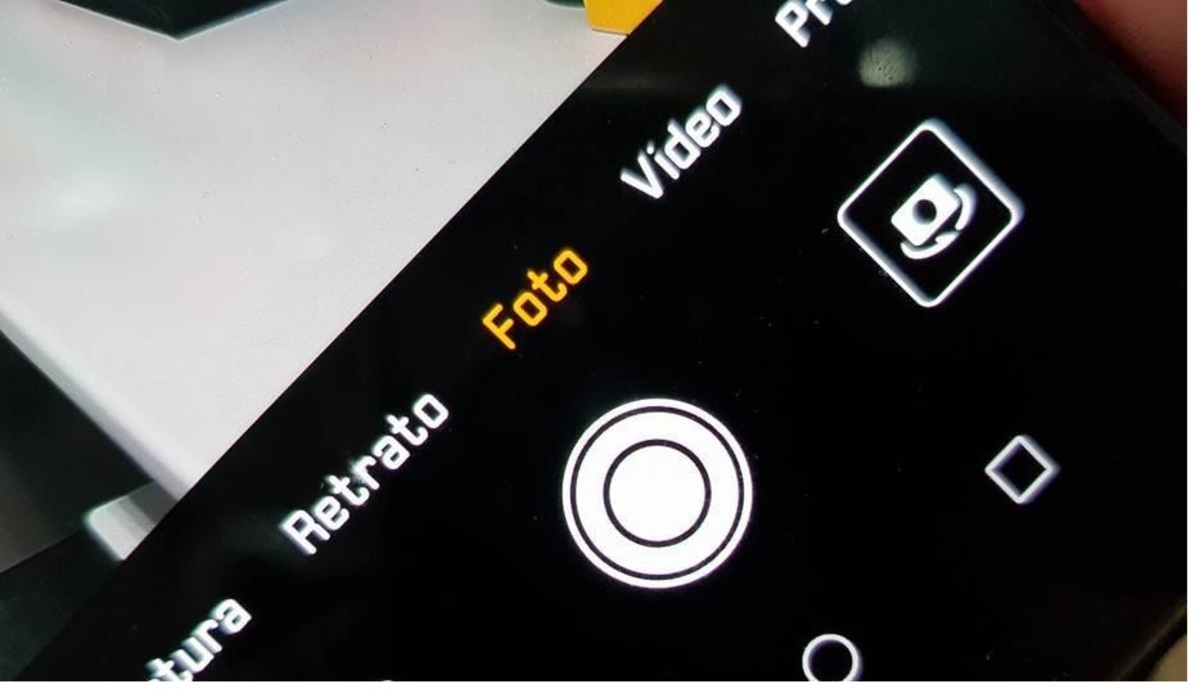
Chụp ảnh nhanh bằng một nút
Họ nói rằng đôi khi đơn giản hóa mọi thứ sẽ giúp chúng ta rất nhiều, điều đó xảy ra nếu bạn muốn chụp ảnh nhanh chỉ với một nút trên điện thoại. Nó không nhất thiết phải bật trên màn hình thiết bị của bạn, vì chúng tôi muốn làm điều đó bằng cách buộc ngay cả thiết bị đầu cuối.
Để kích hoạt tùy chọn này, hãy vào phần cài đặt của ứng dụng máy ảnh của bạn và kích hoạt chức năng «Chụp nhanh» Chúng ta có thể chụp ảnh bằng cách nhấn phím giảm âm lượng tổng cộng hai lần.
Sắp xếp lại / loại bỏ các chế độ
Sắp xếp các chế độ theo ý thích của bạn là điều mà nếu bạn không biết, bạn sẽ làm thường xuyên nếu bạn muốn mọi thứ được sắp xếp tốt và dễ nhìn để chụp ảnh. Mở ứng dụng máy ảnh và nhấp vào phần "Thêm"Khi vào bên trong, hãy nhấp vào bút chì ở trên cùng và bắt đầu di chuyển từng chế độ đến nơi bạn muốn.
Bạn có thể tổ chức lại hoặc loại bỏ theo cách bạn không muốn có, trong trường hợp này, Huawei không cho phép khả năng chỉnh sửa thứ tự của các chế độ xuất hiện trên màn hình chính của ứng dụng máy ảnh, nhưng công ty đã đảm bảo rằng họ sẽ sớm có thể làm như vậy trong một bản cập nhật trong tương lai.
